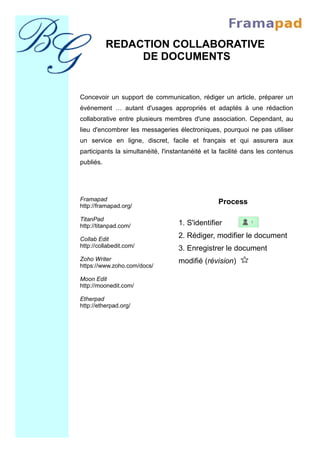
Framapad - Traitement de texte collaboratif
- 1. REDACTION COLLABORATIVE DE DOCUMENTS Août 2013 Bruno G. Concevoir un support de communication, rédiger un article, préparer un événement … autant d'usages appropriés et adaptés à une rédaction collaborative entre plusieurs membres d'une association. Cependant, au lieu d'encombrer les messageries électroniques, pourquoi ne pas utiliser un service en ligne, discret, facile et français et qui assurera aux participants la simultanéité, l'instantanéité et la facilité dans les contenus publiés. Framapad http://framapad.org/ TitanPad http://titanpad.com/ Collab Edit http://collabedit.com/ Zoho Writer https://www.zoho.com/docs/ Moon Edit http://moonedit.com/ Etherpad http://etherpad.org/ Process 1. S'identifier 2. Rédiger, modifier le document 3. Enregistrer le document modifié (révision)
- 2. REDACTION COLLABORATIVE DE DOCUMENTS Créer un nouveau pad 1. Aller à cette adresse http://framapad.org/ 2. Cliquer sur le bouton S'identifier 1. Cliquer sur l'icône 2. Saisir un pseudo 3. Sélectionner une couleur 4. Cliquer sur le bouton Enregistrer Mettre un texte en gras 1. Sélectionner le ou les mots 2. Cliquer sur l'icône Mettre un texte en italique 1. Sélectionner le ou les mots 2. Cliquer sur l'icône Mettre un texte en souligné 1. Sélectionner le ou les mots 2. Cliquer sur l'icône Mettre un texte en barré 1. Sélectionner le ou les mots 2. Cliquer sur l'icône Effacer les couleurs identifiant les auteurs 1. Sélectionner le ou les mots 2. Cliquer sur l'icône Appliquer un style de titre 1. Sélectionner le titre 2. Cliquer sur la liste déroulante et sélectionner un style Note : Heading 1 donne un titre avec la plus grande taille Appliquer une liste numérotée 1. Sélectionner le ou les mots (saisis les uns au dessous des autres) 2. Cliquer sur l'icône Appliquer une liste à puces 1. Sélectionner le ou les mots (saisis les uns au dessous des autres) 2. Cliquer sur l'icône Effectuer un retrait positif (vers la droite) 1. Sélectionner le ou les mots 2. Cliquer sur l'icône Effectuer un retrait négatif (vers la gauche) 1. Sélectionner le ou les mots 2. Cliquer sur l'icône Aligner le contenu 1. Sélectionner le groupe de mots 2. Cliquer sur la liste et sélectionner un type d'alignement Note : aligner à gauche : Left ; aligner à droite : Right ; aligner au centre : Middle ; Justifié : Justify Annuler une action 1. Cliquer sur l'icône Refaire une action 1. Cliquer sur l'icône Activer l'aide 1. Cliquer sur l'icône 2
- 3. REDACTION COLLABORATIVE DE DOCUMENTS Importer un contenu 1. Cliquer sur l'icône 2. Cliquer sur le bouton Choisir le fichier 3. Sélectionner le fichier 4. Cliquer sur le bouton Ouvrir 5. Cliquer sur le bouton Importer maintenant Note : attention, le format du fichier importé doit être impérativement TXT ou HTML Exporter un Pad 1. Cliquer sur l'icône 2. Cliquer sur l'un des formats disponibles (HTML, Texte brut, Dokuwiki) 3. Donner un nom, sélectionner un dossier 4. Cliquer sur le bouton Enregistrer Paramétrer les options du Pad 1. Cliquer sur l'icône 2. Cocher les options désirées parmi les couleurs d'identification, l'affichage du chat, le numéro des lignes, la police, la langue, le sens d'écriture Partager le Pad avec d'autres intervenants 1. Cliquer sur l'icône 2. Sélectionner l'adresse http://lite.framapad.org.. 3. Aller dans sa messagerie et effectuer un copié-collé du lien sélectionné. 4. Envoyer un message aux autres contributeurs Afficher l'historique 1. Cliquer sur l'icône 2. Lancer la lecture de l'historique en cliquant sur l'icône Revenir au Pad après l'historique 1. Cliquer sur le lien Revenir au Pad Enregistrer la révision (version après les modifications) 1. Cliquer sur l'icône Note : un message indique que la révision a été prise en compte Retrouver une révision et les modifications qui ont été apportées 1. Cliquer sur l'icône 2. Cliquer sur l'une des étoiles placées sur la frise 3
